Mac의 Safari에서 웹사이트를 차단하는 방법

Last updated:5월 29, 2023
온라인에서 작업하는 동안 특정 웹사이트의 팝업으로 인해 주의가 산만해집니까? 아니면 특정 사이트에 대한 자녀의 액세스를 거부하고 싶습니까? 또는 공유 컴퓨터를 사용하고 있고 일부 사용자를 위해 Safari에서 웹 사이트를 차단하는 방법이 궁금하십니까? 올바른 장소에 왔기 때문에 걱정하지 마십시오. 우리는 당신의 문제에 대한 해결책입니다! 이 기사에서는 스크린 타임, 터미널, 브라우저 확장 프로그램, 라우터 및 타사 차단기를 사용하여 Mac에서 웹 사이트를 차단하는 방법을 보여줍니다. 여전히 관심이 있습니까? 끝까지 함께 해주세요!
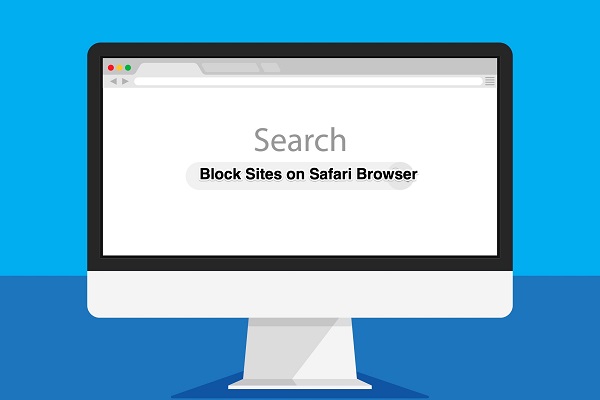
부품 1. 화면 시간으로 Mac에서 웹사이트를 차단하는 방법
Mac에서 웹사이트를 차단하는 것은 매우 쉽습니다. 화면 시간을 사용하여 차단하면 더욱 흥미로워집니다. 이 섹션에서는 마음대로 사용할 수 있는 두 가지 방법에 대해 설명합니다. 시작합니다!
1. Safari에서 웹사이트를 차단하는 방법
화면 시간으로 Safari에서 웹사이트를 차단하시겠습니까? 여기 당신이 알아야 할 몇 가지 사항이 있습니다! macOS에는 Screen Time이라는 새로운 기능이 있습니다. macOS 10.15 이상에서 가장 잘 작동합니다! 스크린 타임은 웹사이트가 열리는 것을 차단하여 웹사이트 활동을 제한합니다. 더 나은 점은 무엇입니까? Safari에서 웹사이트를 차단할 수 있습니다.
어떻게한다는거야? 다음은 도움이 되는 몇 가지 단계입니다!
1단계: 시스템 환경설정 > 화면 시간 열기
2단계: 콘텐츠 및 개인 정보 탭을 클릭합니다.
3단계: '성인 웹사이트 제한' 선택 > 맞춤설정
4단계: 목록에 차단된 사이트 추가
5단계: Safari를 사용하여 새로 추가된 사이트 열기
2. 모든 것을 차단하고 특정 사이트를 화이트리스트에 추가하는 방법
허용 목록을 사용하면 허용 목록에 나열되지 않은 모든 웹사이트를 차단할 수 있습니다! Safari에서 웹사이트를 차단하려는 경우 요구 사항입니다. 그래서, 당신은 무엇을 해야 합니까? 간단 해. 따라야 할 단계는 다음과 같습니다.
1단계: 소프트웨어 다운로드 및 설치
2단계: 컨트롤 메뉴에서 웹사이트 차단을 클릭합니다.
3단계: 화이트리스트에서 추가 버튼을 클릭합니다.
4단계: 허용할 웹사이트의 URL 또는 키워드 입력
5단계: 허용할 모든 웹사이트 입력
6단계: 허용 목록에 있는 웹사이트만 허용 상자를 선택합니다.
파트 2. 터미널을 사용하여 Mac에서 웹사이트를 차단하는 방법
터미널을 사용하여 Mac에서 웹사이트를 차단하는 데 문제가 있습니까? 더 이상 걱정할 필요가 없습니다. 여기 당신이 해야 할 일이 있습니다. 보다 영구적인 솔루션을 얻으려면 터미널에 다음 명령을 입력하십시오!
/응용 프로그램/유틸리티에서 터미널 열기 > 명령줄에 "sudo nano /etc/hosts" 입력 > 관리자 암호 입력 > 아래쪽 화살표를 사용하여 "127.0.0.1 localhost"라고 표시된 하단으로 이동하고 다음을 입력합니다. "127.0.0.1에서 '탭'을 누른 다음 facebook.com 입력" > Ctrl + “O”를 눌러 변경 사항을 호스트 데이터베이스에 저장 > “Return”을 누른 다음 Ctrl + “X”를 눌러 화면을 종료 > 입력 명령줄의 "sudo dscacheutil-flushcache"에서 기존 캐시를 제거 > 지금 Facebook.com으로 이동 > 그러면 "연결할 수 없음" 오류 메시지가 표시됩니다.
방금 Mac Safari에서 웹사이트를 차단했습니다!
3부. 브라우저 확장 프로그램을 통해 사이트를 차단하는 방법
브라우저 확장 프로그램을 사용하여 웹사이트에 대한 액세스를 제한할 수 있다는 사실을 알고 계셨습니까? 좋은 소식은? 모든 macOS 버전에서 사용할 수 있습니다! 브라우저에서 확장 프로그램을 삭제하면 차단된 웹사이트를 쉽게 우회할 수 있습니다. 그럼에도 불구하고 확장 기능이 있는 macOS의 Safari에서 웹 사이트를 차단할 수 있습니다. 시작합니다!
1단계: Safari 브라우저에서 Safari > Safari 확장 프로그램을 클릭합니다.
2단계: 확장 프로그램 페이지에서 "about:blank"를 검색합니다.
3단계: Safari에서 "about:blank" 추가 기능을 설치합니다.
4단계: Safari 브라우저를 다시 열고 '새 Safari 확장 프로그램 사용 가능' 프롬프트를 켭니다.
5단계: Safari의 메뉴 표시줄에서 확장 프로그램 아이콘을 클릭합니다.
6단계: 프롬프트 창에서 더하기 아이콘을 클릭하여 원치 않는 웹사이트를 차단 목록에 추가
7단계: Safari에서 차단된 웹 사이트에 액세스 시도 > "Safari에서 페이지를 열 수 없습니다." 메시지가 나타납니다. 따라서 웹 사이트를 차단했습니다!
4부. 라우터에서 웹사이트 차단
라우터를 사용하여 웹사이트를 차단하는 것은 매우 쉽습니다. 작동 방식은 다음과 같습니다!
1단계: 시스템 기본 설정 > 네트워크 > Wi-Fi > 고급에서 '라우터' 옆의 IP 주소가 아닌 TCP/IP를 클릭합니다.
2단계: 브라우저의 주소 표시줄에 URL을 입력합니다.
3단계: 메시지가 표시되면 라우터의 관리자 이름과 암호를 입력합니다. 라우터의 스티커에서 자세한 내용을 확인할 수 있습니다!
4단계: 설정 탭으로 이동
5단계: 사이트 차단 옵션을 선택하고 차단하려는 사이트의 URL을 입력합니다.
파트 5. 타사 차단기로 웹사이트를 차단하는 방법
타사 차단기를 사용하여 특정 웹 사이트 및 콘텐츠를 차단할 수 있습니다. 이 자습서에서는 콘텐츠에 대한 액세스를 일시적으로 제한하는 데 사용할 수 있는 세 가지 타사 차단기를 제공합니다. 그래서, 당신은 무엇을 기다리고 있습니까? 함께, 우리는 이것을 달성할 수 있습니다!
1. 블록사이트
BlockSite 설정 > 일정 > 시작 및 종료 시간 선택 > 하나 이상의 간격을 추가하면 설정이 완료됩니다!
2. 집중
Focus는 Safari에서 사용할 수 있는 유일한 타사 차단기입니다. 결과적으로 다른 선택이 없습니다. 그래서, 그것은 당신을 위해 어떻게 작동합니까? 이것은 당신이 그것을하는 방법입니다!
옵션 > 기본 설정 > 차단 일정 > "25분 동안 집중"과 같은 일정 추가 또는 Mac의 특정 앱에 대한 액세스 제한 > 변경 사항 저장으로 이동합니다.
여기 스크린샷이 있습니다!
3. 자유
세계 최고의 웹사이트 및 앱 차단기로 자유를 만끽하세요. 다음은 Freedom을 사용하여 모든 장치에서 방해 요소를 차단하는 데 사용할 수 있는 세 가지 간단한 단계입니다. 확인 해봐!
1단계: 여기에서 자유 대시보드 실행
2단계: "모든 웹사이트 차단" 차단 목록을 선택하여 세션 생성
3단계: 세션을 시작하면 모든 웹사이트가 차단되었음을 알 수 있습니다!
프로 팁
데스크톱 메뉴에서 "모든 웹사이트 차단"을 선택한 다음 "세션 시작"을 선택합니다.
대단하지 않니? Safari에서 웹사이트 차단을 즐기세요!
파트 6. 어린이를 위한 SpyX 최고의 자녀 보호 앱
많은 부모들이 자녀를 부적절한 콘텐츠로부터 보호하기 위해 자녀의 Mac 또는 Windows에서 웹사이트를 차단합니다. 멋진 자녀 보호 앱 SpyX 가 있습니다 . 사진, 비디오, 메시지 , GPS 위치 추적, 브라우저 기록 보기, 메모 모니터링, 소셜 미디어 채팅 등 을 포함하여 어린이 휴대폰의 거의 모든 활동을 추적할 수 있습니다 . 대상 휴대폰에 앱을 설치하거나 탈옥할 필요가 없습니다. SpyX를 사용하면 부모는 아무도 모르게 자녀의 전화를 원격으로 모니터링할 수 있습니다. 그리고 전체 프로세스는 매우 간단합니다. 단계에 따라 SpyX를 사용하여 iPhone에서 웹사이트를 차단하거나 iPhone에서 브라우저 기록을 봅니다.
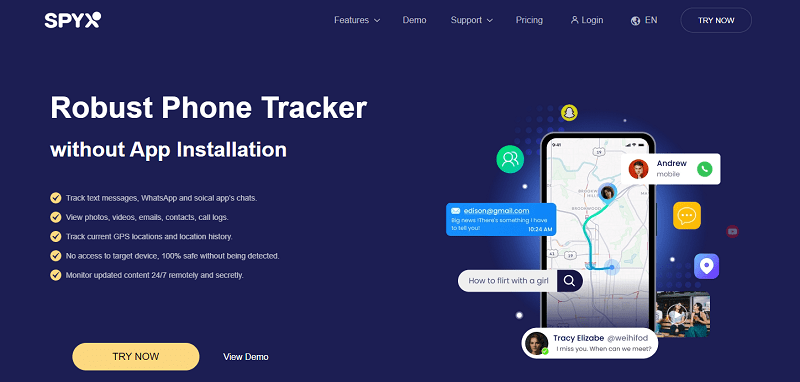
1단계. 유효한 이메일로 무료 계정을 만드세요.
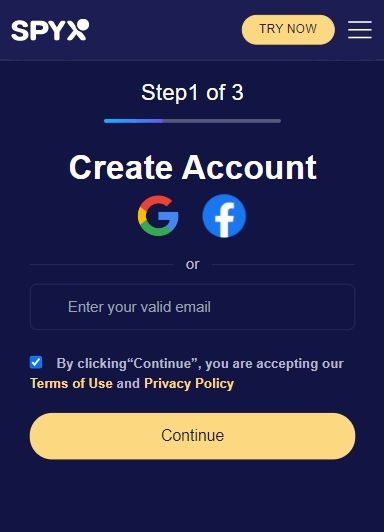
Step 2. 적합한 플랜, 1개월 플랜, 3개월 플랜, 12개월 플랜을 고르세요.
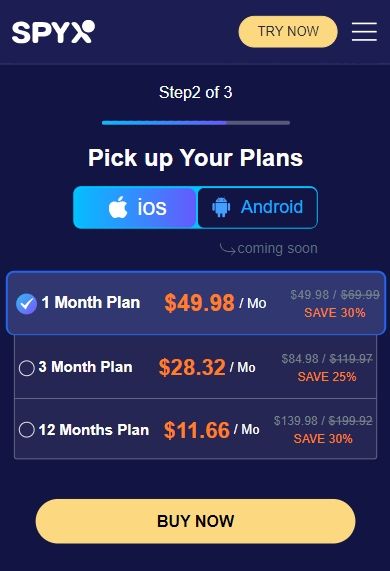
3으로 나오세요. 대상 전화를 SpyX와 연결하고 대상 전화의 Apple ID와 비밀번호를 확인하십시오.
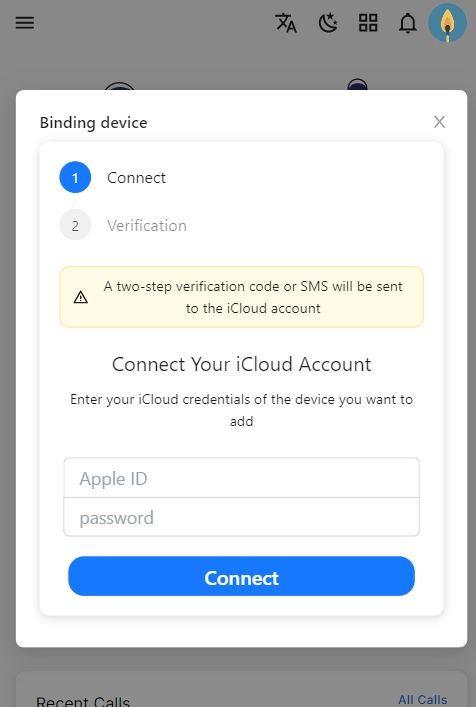
4단계. SpyX 대시보드에 로그인하고 대상 전화의 데이터를 봅니다.
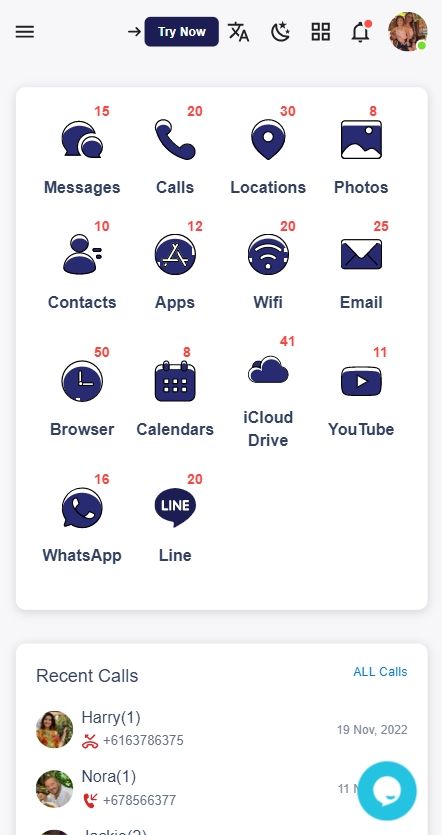
FAQ
Q1. 아이들을 위해 Mac에서 웹사이트를 어떻게 차단합니까?
1. 스크린 타임의 콘텐츠 및 개인 정보 섹션으로 이동합니다.
2. 특정 웹 사이트를 차단하려면 사용자 지정을 클릭합니다.
3. 특정 사이트를 차단하려면 제한된 섹션 아래의 더하기 기호를 클릭하십시오.
4. 차단하려는 사이트의 URL을 추가하고 확인을 클릭합니다.
5. 다시 확인을 눌러 사이트 차단 결정을 완료합니다.
Q2. Mac에서 자녀 보호 기능을 설정하는 방법
1단계: Apple 아이콘을 클릭하고 시스템 환경설정으로 이동합니다. Mac 화면의 왼쪽 상단 모서리에 상징적인 Apple 기호가 있습니다.
2단계: 자녀 보호 아이콘을 클릭합니다.
3단계: 수정할 계정을 선택합니다.
4단계: 자녀 보호를 설정합니다.
Q3. Screen Time Mac에서 웹사이트를 어떻게 차단합니까?
Apple 메뉴 > 시스템 환경설정을 선택한 다음 스크린 타임 을 클릭하십시오. 가족 공유를 사용 중인 경우 사이드바에서 팝업 메뉴를 클릭한 다음 가족 구성원을 선택하십시오. 사이드바에서 앱 제한을 클릭합니다. 목록에서 켜려는 제한을 선택하거나 끄려는 제한을 선택 취소합니다.
Q4. 부모가 자녀의 인터넷 기록을 모니터링할 수 있습니까?
짧은 대답은 '예'입니다. 부모는 최고의 전화 추적기 SpyX를 선택하면 자녀의 검색 기록을 쉽게 볼 수 있습니다. 앱을 설치할 필요도, 탈옥도, 루트도 필요 없습니다. 자녀의 전화를 원격으로 추적하는 것이 너무 쉽고 안전합니다.
Q5. 자녀가 VPN을 사용하고 있는지 어떻게 알 수 있나요?
전화의 검색 도구를 사용하고 "VPN"을 입력합니다. 이것은 VPN을 제공하는 앱이 기기에 다운로드되었는지 여부를 식별합니다. 대부분의 전화기에는 "VPN" 아이콘이 표시되거나 VPN이 사용 중임을 나타내는 알림이 표시됩니다.
비슷한 기사 더 보기